Trabajar con propiedades de nodos
Las propiedades son características de un nodo como, por ejemplo, su nombre y su descripción.
Si selecciona un nodo en un punto de vista de jerarquías o una lista, las propiedades del nodo se muestran en la parte derecha de la ventana del punto de vista.
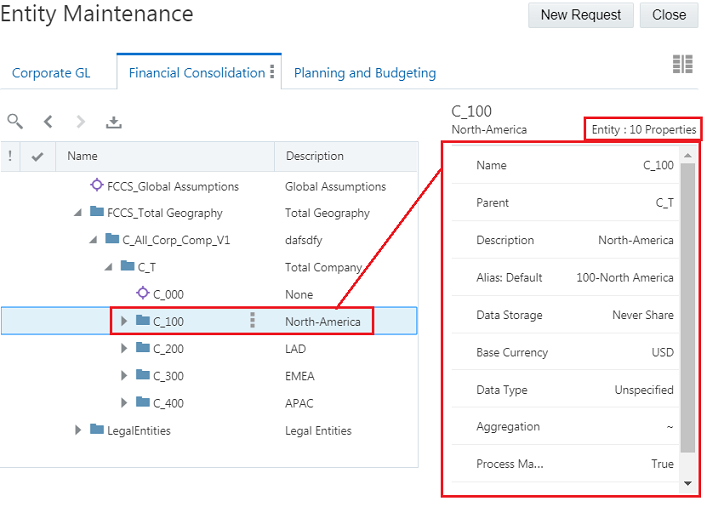
Puede utilizar las solicitudes para realizar actualizaciones en valores de propiedad. Para obtener más información, consulte Actualización de propiedades de nodos.
Detalles de propiedad
En el panel de propiedades del punto de vista, al pasar el cursor por encima de una fila de propiedad, se muestra un icono de información junto a la etiqueta de propiedad. Haga clic en el icono para mostrar información sobre la propiedad, que incluye el nombre de la propiedad, la descripción, el origen de la propiedad, el nivel de la propiedad (Nodo o Relación), si la propiedad está bloqueada por la opción Bloquear al confirmar, y si la propiedad es o no de solo lectura para usted (por ejemplo, si la propiedad no es editable en el punto de vista).
En la ventana de detalles de propiedad, puede hacer clic en el nombre de la propiedad para abrirla en el inspector. Consulte Inspección de propiedades.
Puede seleccionar y copiar texto de la ventana de información. Para propiedades heredadas, puede hacer clic en el enlace al antecesor proporcionando la propiedad heredada. Haga clic en cualquier lugar fuera de la ventana de detalles de propiedad para cerrarla. La información de la propiedad está disponible si está viendo o editando propiedades.
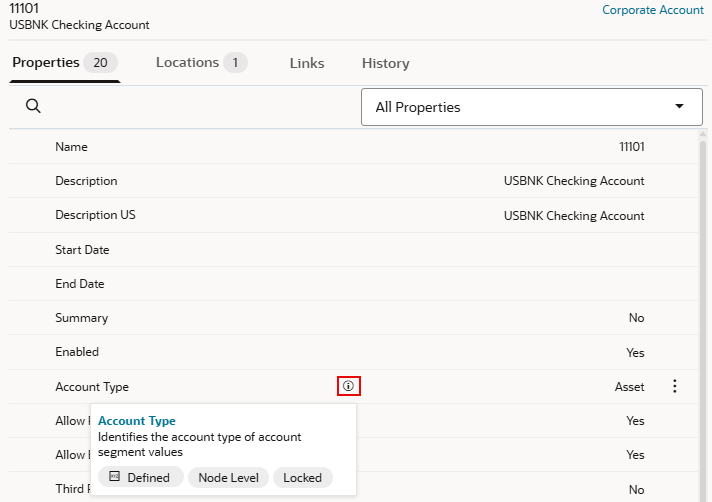
Al visualizar una propiedad en el panel de detalles de propiedad, haga clic en Acciones ![]() y seleccione Mostrar todo para mostrar el valor de propiedad completo, o seleccione Copiar para copiar el valor de propiedad completo en su portapapeles. No es necesario que esté en el contexto de una solicitud para mostrar o copiar el valor de propiedad.
y seleccione Mostrar todo para mostrar el valor de propiedad completo, o seleccione Copiar para copiar el valor de propiedad completo en su portapapeles. No es necesario que esté en el contexto de una solicitud para mostrar o copiar el valor de propiedad.
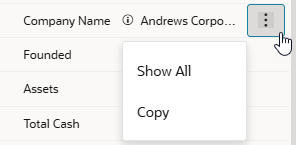
Grupos de propiedades
Los propietarios de vistas crean grupos de propiedades y les asignan propiedades para filtrar todo el conjunto de propiedades y mostrar un subconjunto más reducido de propiedades en un punto de vista. (Consulte Configuración de cómo muestra un punto de vista las propiedades). Al seleccionar un grupo de propiedades en el menú desplegable, solo se muestran las propiedades del grupo seleccionado. Seleccione All Properties para volver a ver todas las propiedades del punto de vista.
Nota:
El menú desplegable del grupo de propiedades no se muestra en modo de visualización lado a lado. Los grupos de propiedades que haya seleccionado se conservan al ver los puntos de vista lado a lado. Para cambiar el grupo de propiedades, salga del modo lado a lado y seleccione otro grupo para, a continuación, volver a acceder al modo lado a lado. Consulte Visualización de los puntos de vista lado a lado.Origen de propiedad
El origen de propiedad identifica cómo se ha originado un valor de propiedad para un nodo. Los valores de propiedad pueden tener los siguientes orígenes:
-
Predeterminado: valor predeterminado configurado para la propiedad durante el registro o la modificación de la aplicación.
-
Definido: valor almacenado introducido o cargado por un usuario desde un archivo.
-
Heredado: el valor se hereda de un antecesor.
-
Derivado: el valor se calcula. Por ejemplo, número de hijos.
-
Derivado y almacenado: el valor se calcula durante una solicitud y, a continuación, se almacena en el nodo cuando se completa.
Uso de la herencia de propiedades
La herencia de propiedades permite definir un valor de propiedad para un nodo que todos los descendientes del mismo heredan automáticamente. Si permite que las propiedades hereden sus valores, se reduce el esfuerzo manual de mantener las propiedades y se garantiza la consistencia de los valores para todas las ramas de nodos. La herencia de una propiedad se basa en la posición de los nodos dentro de una jerarquía. Si un nodo tiene una propiedad de herencia, el sistema busca en el árbol de antecesores hasta llegar al primer antecesor con un valor definido para la propiedad. Ese valor definido es el valor que heredan los nodos descendientes.
Las propiedades que se utilizan en aplicaciones de tipo Universal se pueden configurar con herencia cuando se registran o modifican aplicaciones. Algunas propiedades de Planning se activan con la herencia de forma predeterminada. Consulte Propiedades predefinidas para aplicaciones de Planning y FreeForm.
Búsqueda de propiedades
En el panel Propiedades, puede buscar las propiedades de un nodo seleccionado por la etiqueta de la propiedad. Esto le permite encontrar rápidamente una propiedad concreta o varias propiedades con una etiqueta similar. En aquellos casos en los que un nodo tenga varias propiedades, poder buscar una etiqueta de propiedad hace que la localización de la propiedad que está buscando sea más fácil.
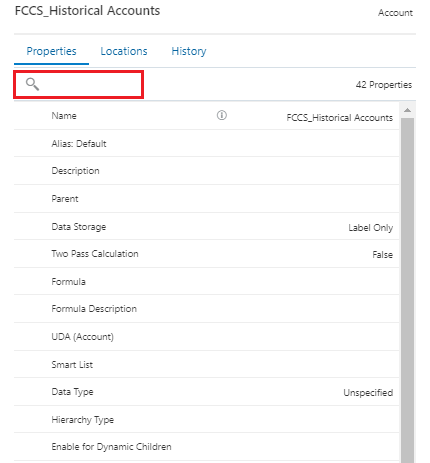
Cómo cambiar de tamaño y ocultar el panel de propiedades
Puede cambiar el tamaño del panel de propiedades en la ventana de punto de vista al pasar el cursor por el borde del panel hasta que aparezca un control deslizante y arrastrándolo hacia la derecha o la izquierda.
También puede ocultar el panel de propiedades para disponer de más espacio en la pantalla y ver la lista de nodos o la jerarquía.
En el diseño con separadores, las propiedades se muestran a la derecha del punto de vista. Haga clic en la flecha derecha para ocultar el panel de propiedades, y en la flecha izquierda para mostrarlo.
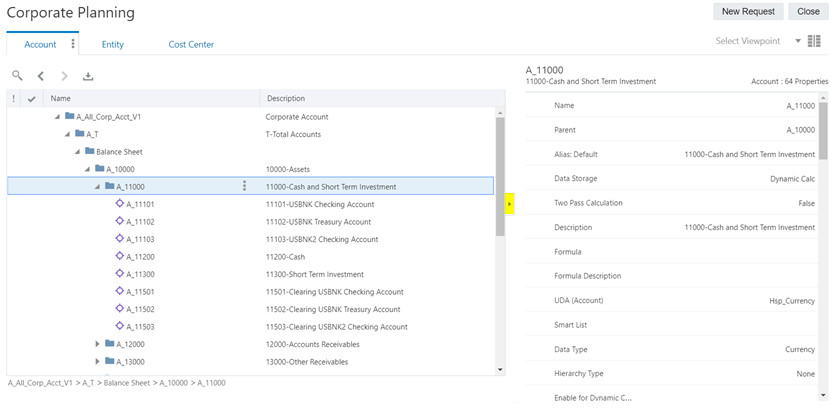
En el diseño lado a lado, las propiedades se muestran debajo de los puntos de vista. Haga clic en la flecha abajo para ocultar el panel de propiedades, y en la flecha arriba para mostrarlo.
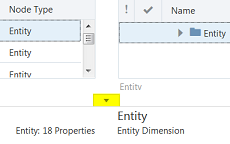
Para obtener más información sobre el diseño lado a lado o con separadores para los puntos de vista, consulte Navegación en los puntos de vista.